29 de dezembro de 2006
Gedit IDE
Para apresentar algum desses recursos que estão tornando o simples editor é uma ferramenta poderosa para os programadores eu criei um screencast mostrando alguns recursos interessantes, entre eles temos os famosos snippets, temos também um class browser e ainda um terminal embutido no editor.
Com a nova versão do Gtksourceview o Gedit deve ganhar ainda mais força e dessa forma teremos um editor interessantíssimo como padrão do Gnome.
Se você ficou curioso para saber como gravar seus screencasts vejam esse post que fala sobre o programa record my desktop.
28 de dezembro de 2006
Novo "MSN" para Linux
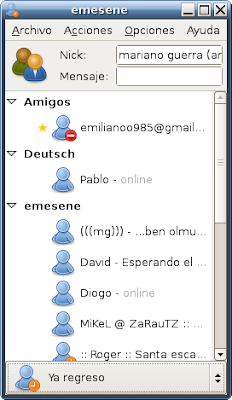 Não é nenhuma versão nova do Kopete, nem do Amsn, muito menos do Gaim. O novo mensageiro instantâneo para o Linux é o Emesene. O desenvolvimento do programa está a todo vapor (diferentemente de um que eu conheço), sua interface usa biblioteca gtk e ele tem tudo para ser o "Msn" oficial para o Gnome.
Não é nenhuma versão nova do Kopete, nem do Amsn, muito menos do Gaim. O novo mensageiro instantâneo para o Linux é o Emesene. O desenvolvimento do programa está a todo vapor (diferentemente de um que eu conheço), sua interface usa biblioteca gtk e ele tem tudo para ser o "Msn" oficial para o Gnome.Muitas pessoas, inclusive eu, reclamam demais da lentidão do Gaim. É uma espera muito grande por cada nova versão que não traz quase nada de novo. Mas ainda há esperança, o Emesene com alguns meses de desenvolvimento já tem muitas funções que o Gaim possui e ainda vem com algumas funcionalidades extras.
Ficou curioso? Quer testar? Certo... vamos aprender a instalá-lo :D
A versão atual do novo mensageiro é a 1.0 RC1, você encontra o link para download no site deles. Depois de baixar o arquivo o próximo passo é instalar.
Xiii, sem pacotes para minha distribuição? Calma eu prometo que vai ser fácil.
Com o arquivo em mãos descompacte-o, entre na pasta criada e execute o arquivo emesene. Pronto, o programa vai abrir e já pode ser usado.
Se você gostou do Emesene se prepare para ficar mais feliz, segundo os desenvolvedores do aplicativo o suporte a emoticons personalizados, transferência de arquivos, suporte a câmera e a voz serão desenvolvidos em breve. É bom ficar de olho, pois do jeito que os caras estão voando no desenvolvimento logo teremos boas novidades.
27 de dezembro de 2006
Novo visual do Ubuntu Games
Tentando desmistificar o mundo dos games para o pinguim o wiki Ubuntu Games tem informações valiosas para quem não dispensa uma jogadinha. O trabalho do Coringão (mantedor do site) é muito bom, eu até ajudei ele um tempo, mas hoje em dia apenas acompanho a página.
Depois de vários meses no ar, o site que estava um pouco bagunçado ganhou uma cara nova. Ele está mais organizado e mais parecido com os outros wikis do Ubuntu Brasil. Parabéns ao Coringão e ao Guilherme que fizeram um bom trabalho nessa reestruturação do site.
26 de dezembro de 2006
Boot ainda mais rápido
Boot chart do Dapper:

Boot chart do Edgy:

É isso mesmo que você viu, o Edgy inicia em cerca de 17 segundos e olhe que o computador no qual foi feito o teste é um computador mediano com 2Ghz.
O Ubuntu dá uma lição em matéria de boot mostrando que não precisa ficar mais pesado e devagar em novas versões. Ponto pro pinguim sul-africano.
25 de dezembro de 2006
A vida no Googleplex
No Google o ambiente parece ser tão mágico quanto na Pixar, vejam essas fotos no site da Time e me digam se não dar vontade de trabalhar em um lugar assim? Tudo isso também traz um enorme benefício para a empresa, afinal empregado feliz == empregado produtivo.
24 de dezembro de 2006
Ubuntu Forums - desafio de programação semanal (22/12)
Um exemplo para vocês entenderem melhor:
1ª parte) Dado a palavra "radar", o programa retornaria true, já que essa palavra lida de trás para frente também é radar.
2ª parte) Dado um número 199, o programa retornaria 202, já que 202 é o menor número após 199 que é palíndrome.
Diferentemente do teste passado, dessa vez muitas respostas foram aparecendo, incluindo uma em Ruby. Mesmo assim não me intimidei e mandei uma outra resposta escrita nessa mesma linguagem.
class Palindrome
def initialize(phrase)
@phrase = phrase.gsub(/\s|,|'|\./,'').downcase
end
def is_it_palindrome?
@phrase == @phrase.reverse
end
def next_palindrome_integer
integer = @phrase.to_i
until integer.to_s == integer.to_s.reverse
integer+=1
end
return integer
end
end
print "Enter a phrase: "
my_phrase = Palindrome.new(gets.chomp)
puts "Is it palindrome? #{my_phrase.is_it_palindrome?}"
print "Enter a number: "
my_number = Palindrome.new(gets.chomp)
puts "The next integer palindrome is: #{my_number.next_palindrome_integer}"
Eu gostei muito do resultado, o código ficou bem limpo e fácil de entender, o método reverse para strings ajudou muito também.
Novamente eu vou incentivar aos leitores que saibam programar que postem suas soluções tanto aqui nos comentários quanto no tópico do fórum oficial do Ubuntu.
23 de dezembro de 2006
Autorando DVDs no Linux
O ManDVD é um programa que usa bibliotecas do KDE, mas que pode ser usado normalmente no Gnome, que tem muitos recursos para uma autoração de qualidade de um DVD. Faça o download do ManDVD aqui: http://kde-apps.org/content/show.php?content=38347. Depois disso instale o programa de acordo com sua distribuição e execute-o.
Ao abrir o ManDVD uma janela aparecerá (figura 1), nela você pode escolher começar um novo projeto ou carregar um já existente. No nosso caso vamos começar um projeto novo. Escolha uma pasta de destino (destination folder) onde o programa irá criar arquivos temporários para criação do DVD e onde ele criará o resultado final. Aconselho que você crie uma nova pasta. No campo Standard coloque NTSC e no campo size escolha a resolução 720x480. Para finalizar confirme.
Agora precisamos adicionar o(s) vídeo(s) ao nosso DVD. Para isso clique em "Add a video to your project" que fica no menu lateral. Uma nova janela será aberta (figura 2) e nela você poderá escolher se quer que o vídeo seja representado no menu por uma imagem ou por um texto. Se você não escolher nenhuma imagem o vídeo aparecerá no menu com o nome definido no campo "video title". Há varias maneiras de selecionar a imagem, uma é importando uma imagem do seu computador e outra é capturando do próprio vídeo (botão extract an image from the video). Depois de tudo escolhido clique em OK.
Após o vídeo ser adicionado você pode definir os capítulos e/ou adicionar legenda. Para fazer isso use os botões "Define chapters" e "Subtitle management" respectivamente.
Escolha quantos vídeos desejar e sempre fique de olho no campo "Total file size" lá embaixo do programa que informa a o tamanho total ocupado pelos arquivos.
Quando tudo estiver pronto clique em Next.
O próximo passo é o início da criação do menu (figura 3). Você pode selecionar uma imagem, um vídeo ou apenas uma cor para o background. Para isso use novamente o menu lateral. Escolhido o fundo do seu menu agora você precisa escolher a fonte usada no menu e as cores usadas nele. Ainda existe a possibilidade de adicionar uma música ao menu. Todas essas opções estão no menu lateral.
Chegou a hora da criação do menu (figura 4), clique no nome do vídeo que será adicionado ao menu e depois clique em "add video to the menu", mova a imagem/texto e posicione onde você desejar. Quando tudo estiver pronto clique em Next.
Finalmente chegamos na última tela. Primeiramente cliquem no botão "Options" lá embaixo. Na janela que será aberta (figura 5) você poderá definir a fonte da legenda, o bitrate do vídeo, etc.
Se você por acaso esqueceu alguma coisa, ou deseja fazer alguma alteração sinta-se a vontade para voltar "Previous" e fazer as devidas modificações. Antes de iniciar a criação do DVD você pode escolher a prioridade de execução, se você vai continuar usando o computador eu aconselho baixar a prioridade pra metade ou até menos, se não você pode deixar no máximo. Quando tudo estiver pronto clique em Generate DVD structure.
Esse processo pode demorar um pouco. Depois de finalizado o ManDVD lhe dar as opções de gravar o DVD com o K3b, gravar a partir do próprio programa ou criar criar uma imagem ISO. Se você não tiver o k3b insalado a segunda ou terceira opção é a melhor. Ainda há a possibilidade de gravar normalmente o DVD com os arquivos da pasta DVD criada dentro da pasta de destino que foi setada no início de todo o processo.
Eu não abordei todos os detalhes do ManDVD nesse tutorial, porém seguindo ele você já consegue fazer uma boa autoração de um DVD, em breve eu darei mais dicas para uma edição mais avançada.
Esse tutorial fica de presente de Natal para todos os leitores do blog :D
21 de dezembro de 2006
Iniciando o Vista
Vejam o vídeo, são 2 minutos bem chatos:
O Computador do indivíduo que fez o teste é um Pentium 4 3.06 GHz e 512 de RAM, que é um computador bom, melhor do que o meu :/
Nos comentários do vídeo no YouTube tem usuários que respondem na maior simplicidade que ele deveria testar com 2 GB de RAM, será que é barato assim lá na gringolândia? No nosso país ainda é raro encontrar computadores com tanta memória, os mais populares ainda vêm com 256 mega.
PS: Essa tela de login está a cara do gdm/kdm.
20 de dezembro de 2006
Rec6 é o digg brasileiro? Não sei não.
Eu já li alguns relatos na internet sobre sites que conseguiram emplacar uma notícia ou artigo na página principal do digg, isso resultava em um aumento absurdo de visitas e alguns diziam até que o servidor corria perigo de ser derrubado.
O yLog já teve 2 posts, Atalhos personalizados no Ubuntu e 352 distribuições linux, na página inicial do rec6 por algumas horas e isso resultou em cerca de 40 visitas a mais no blog. Esse é até um bom número comparado com o total de visitas diárias, mas não chega nem aos pés da avalanche de acessos causados pelo digg.
O serviço fornecido pelo rec6 não deixa muito a desejar, porém o número de usuários que visitam o site e clicam nos links das notícias não parece ser muito grande. Por enquanto o rec6 não tem a importância na internet brasileira necessária para se tornar um outdoor do porte do digg para os sites nacionais.
19 de dezembro de 2006
Vídeos técnicos
Lá você pode encontrar vídeos para todos os gostos, Java, C, PHP, Ruby, Python, banco de dados, web 2.0 entre outros. Vale a pena dar uma passada por lá e assistir o que lhe interessa.
18 de dezembro de 2006
Google Universe
O Google vem trabalhando incessantemente para organizar variados tipos de informação disponíveis nos quatro cantos do mundo. Do mundo? O nosso planeta parece ser pouco para eles. Com essa nova empreitada os horizontes se expandem ainda mais, imaginem só a possibilidade de visitar outro planeta de sua casa no conforto de sua cadeira. Quem pensaria nisso há 10 anos atrás?
Para quem achava que o Google queria dominar o mundo, vocês erraram. O Google quer dominar o universo, assim como os vilões mais megalomaníacos de qualquer história em quadrinho, sem a parte das maldades... assim eu espero.
17 de dezembro de 2006
352 distribuições linux
O software livre proporciona essa variedade incrível de programas, a possibilidade de pegar o código fonte pronto, fazer algumas alterações e lançar com o nome que você mais gostar é algo incrível, porém o link acima deixa claro que há um exagero no número de diferentes (ou nem tanto) distribuições, o que realmente dificulta na hora de escolher o seu linux.
O coexistência de diferentes distribuições é importante. Os usuários são diferentes, têm necessidades diferentes e gostos diferentes. Se você pode escolher entre Kde e Gnome, por exemplo, então escolha o que mais lhe agrada e o que melhor realiza suas tarefas. Agora se você pode escolher entre ambiente A, B, C, ... , X, Y e Z, onde muitos tem filosofias e recursos parecidos, isso só atrapalha quem vai utilizar esse tipo de programa.
O maior problema que eu vejo em qualquer que seja o trabalho do programador em software livre é o desperdício de esforço. Tem muita gente pensando que se um programa "A" não tem certo recursos, então devemos criar outro que faça tudo aquilo que o programa "A" fazia somado com uma novidade que a gente implementará. Na verdade temos que pensar em agregar valor a um certo aplicativo open source, se o problema apresentado ocorrer por que não tentar implementar essa nova função no programa existente? Se os desenvolvedores do aplicativo original não quiser adicionar essa nova funcionalidade, então compile o programa com os novos recursos e o rebatize (nome bonito hein).
Essa é uma forma do software livre em geral crescer, temos que se aproveitar da vantagem de ter a disposição milhares de linhas de códigos, que pode nos poupar um tempo incrível e ainda evitar que os programadores saiam reinventando a roda.
Blogs de auto-ajuda
É impressionante como o assunto atrai leitores (inclusive eu ultimamente), são blogs super bem visitados, afinal todos querem saber como se dar bem na web. O maior problema é que tem muita gente que acha que ganhar dinheiro com o Adsense é algo fácil e que necessita de pouco trabalho. Fazendo uma procura na internet a respeito de histórias de sucesso com o Adsense você verá que os blogueiros ralam bastante para conseguir uma boa renda.
Não existe nenhuma mágica para fazer seu site subir no Google, o que existe são algumas dicas e normas para se criar sites de modo que os robôs dos buscadores consigam ler seu conteúdo mais facilmente.
Espero que o meu blog suba mais um pouco (bem que poderia existir uma mágica), eu já estou achando que o Google não gosta do blogspot, pois em outros buscadores o yLog tem melhor colocação.
Não vou citar nenhum blog visitado, pois são muitos mesmo, é melhor fazer uma procura no google por blog seo que você terá horas de leituras sobre o assunto.
16 de dezembro de 2006
Múltiplos CTRL+C's e CTRL+V's no Gnome
O programa Glipper traz mais um recurso para o copiar e colar, agora você tem a possibilidade de copiar vários textos e depois colar qualquer um deles que estejam no histórico. Um programa parecido já existia para o KDE, porém os usuários do Gnome ainda estavam orfãos de um aplicativo desse nível.
No site do Glipper não existem pacotes pré-compilados, para fazer a instalação é necessário compilar o código fonte (calma não desistam agora).
O uso do programa é o mais simples possível. A cada Ctrl+C o texto é armazenado no histórico que tem limite definido pelo usuário e o Ctrl+V cola o último texto copiado. Para selecionar outro texto para ser colado é só teclar o atalho Ctrl+Alt+C, isso abrirá um menu com o histórico do clipboard.
Já existem discussões sobre a inclusão do Glipper no Festy Fawn, provavelmente ele virá nos repositórios da nova versão do Ubuntu e ainda existem usuários que defendem a instalação do gerenciador de clipboard por default.
15 de dezembro de 2006
Ubuntu Forums - desafio de programação semanal (15/12)
O tempo foi passando e não apareceram muitas respostas, talvez por ser mais trabalhoso, não sei ao certo, mas dessa vez eu resolvi participar. As primeiras respostas foram em C++ e Python respectivamente, então para variar um pouco eu resolvi escrever um programa em Ruby para solucionar o desafio.
Minha solução para o problema foi a seguinte:
=begin
This program convert a number to words
Yuri Malheiros
December, 15th 2006
=end
class Number
def initialize(x)
@words = {
0 => 'zero', 1 => 'one', 2 => 'two', 3 => 'three',
4 => 'four', 5 => 'five', 6 => 'six', 7 => 'seven',
8 => 'eight', 9 => 'nine', 10 => 'ten', 11 => 'eleven',
12 => 'twelve', 13 => 'thirteen', 14 => 'fourteen', 15 => 'fifteen',
16 => 'sixteen', 17 => 'seventeen', 18 => 'eighteen', 19 => 'nineteen',
20 => 'twenty', 30 => 'thirty', 40 => 'forty', 50 => 'fifty',
60 => 'sixty', 70 => 'seventy', 80 => 'eighty', 90 => 'ninety',
}
@number = x
end
def string_hundred(x)
result = ''
if (x/100) >= 1 && (x/100) <= 9
result << @words[x/100] << ' hundred '
end
if (x % 100) >= 1 && (x % 100) <= 20
result << @words[x%100]
elsif (x%100/10*10) != 0
result << @words[x%100/10*10]
if (x%10) > 0
result << '-' << @words[x%10]
end
end
return result
end
def to_s
result = ''
thousands = @number % 10**6 / 1000
millions = @number % 10**9 / 10**6
if @number == 0
result << @words[0]
end
if millions >= 1 && millions <= 999
result << string_hundred(millions) << ' million '
end
if thousands >= 1 && thousands <= 999
result << string_hundred(thousands) << ' thousand '
end
result << string_hundred(@number % 1000)
end
end
print "Enter a number: "
number = gets.chomp.to_i
myNumber = Number.new(number)
puts myNumber
Esse problema poderia ser resolvido de inúmeras maneiras diferentes e provavelmente deve existir alguma com menos linhas de código, o que não necessariamente implica em um programa mais simples. Eu usei os conhecimentos que tinha sobre a linguagem e consegui um bom resultado em um tempo relativamente curto.
Quero ver agora a solução do pessoal para outras linguagens, tanto no fórum quanto nos comentários aqui do blog.
14 de dezembro de 2006
Dúvidas sobre programação? Pergunte.
Sites de Q & A (Question and Answer), já são comuns na internet, porém o devpals tem um enfoque em linguagens de programação. Outros pontos que chamaram atenção foi o seu visual clean, interface amigável e facilidade de uso. Sem muitas complicações, após um cadastro simples ("registration takes less than a minute") você já está pronto para responder e/ou tirar dúvidas sobre os assuntos abordados.
O site ainda não tem um grande volume de perguntas, mas todas as que eu vi por lá estão respondidas, ninguém está ficando na mão. Você ainda pode contar com a pesquisa, não se torne o chato que faz perguntas repetidas sem pesquisar! A comunidade agradece.
13 de dezembro de 2006
Ubuntu Satanic Edition
Será mesmo? Não para a turma de desenvolvedores do Ubuntu Satanic Edition, codenome Evil Edgy. O Ubuntu SE não é uma distro de verdade, ele é apenas uma série de temas para transformar o visual do seu Linux em algo mais demoníaco. Se você quer descobrir o lado negro da força das distribuições linux essa é uma boa escolha.
O tema dessa distro demoníaca vem com logotipo e gdm pegando fogo, tudo tem cores que variam entre amarelo, laranja, vermelho e preto, um visual bem dark mesmo. A única coisa que ficou diferente foi uma papel de parede de um lugar congelado (o inferno congelou?), entretanto existe outro que segue o padrão geral do tema.
Eu ainda prefiro a versão padrão do Ubuntu com o gnome, mas sem o seu tom amarronzado feioso que ninguém gosta (tá tem gente que gosta). Como disseram no comentário do post Gnome color schemes o tema padrão do Ubuntu deve ter influenciado mesmo essa novo recurso e quem sabe em breve seja mais fácil trocar o marrom por azul ou vemelho ou cinza ou alguma cor que agrade.
12 de dezembro de 2006
ODF agora é ISO
Primeiramente não vamos pensar aqui em teorias conspiratórias em que a Microsoft quer dominar o mundo.
O ODF a partir de agora é um formato padrão de documentos digitais, com isso várias entidades devem passar a utilizar esse formato tanto internamente quanto para troca de documentos entre elas. Se isso realmente acontecer o número de pessoas que vão utilizar esse formato aberto deve aumentar consideravelmente.
Eu não acredito que a Microsoft vai permitir que ela perca espaço com essa parceria com a Novell. O fato é que duas estão trabalhando para aumentar a compatibilidade entre as suítes de escritórios aberta e a proprietária, logo ODF abrirá no Word e OpenXML no Writer, por exemplo.
Certo, mas a quantidade de arquivos da MS é bem superior ao do formato padrão do OpenOffice. Isso só vai aumentar a quantidades de arquivos do formato proprietário.
Essa é uma possibilidade, entretanto vamos pensar em algo que poderá ser positivo para a comunidade livre em geral.
O formato ODF é padrão, sua utilização aumentará, o MS-Office abrirá esse formato, a maioria ainda usa o Windows (infelizmente), logo arquivos ODFs começarão a aparecer nos computadores que usam esse SO.
Não necessariamente isso ocorrerá, mas com certeza há chances. O problema é que a Microsoft é uma empresa muito forte, ela não vai querer sair perdendo, se isso realmente começar a acontecer medidas duras devem ser tomadas.
O que podemos esperar agora é que essa polêmica parceria também traga bons frutos para nós utilizadores de software livre. Será que a Novell vai ser esperta o suficiente para não deixar ser engolida pela Microsoft? Será que meu pensamento otimista poderá se concretizar?
11 de dezembro de 2006
Atalhos personalizados no Ubuntu
Para quem usa o Ubuntu a maneira mais simples de personalizar seus atalhos é usando a aplicação "Atalhos de Teclado" (Sistema>Preferências>Atalhos de Teclado). Lá você pode encontrar várias ações pré-definidas, a maioria já tem atalhos setados, porém existem outras que estão desativadas. Eu atribui atalhos para ações rotineiras como abrir a pasta pessoal e executar o terminal, ainda vale lembrar que abrir o menu "Aplicações" e abrir o diálogo "Executar Aplicação" já têem atalhos definidos, alt+f1 e alt+f2 respectivamente.
Ao abrir o configurador você deve ter notado uns atalhos estranhos, 0xf5, 0xe5, 0xb2. Mas o que vem a ser isso? Esses são atalhos para teclados multimídia, aqueles com um monte de botões e funções extras.
Bem... temos uma bela possibilidade agora. Se seu teclado não é multimídia não é por isso que você vai ficar sem algumas mordomias. Fique a vontade para setar todos os atalhos que você quiser e assim seu teclado de menos de R$20,00 poderá abrir vários aplicativos, aumentar som e ejetar o drive de CD com uma simples combinação de teclas.
10 de dezembro de 2006
O Google me achou
Uma maneira rápida e fácil de descobrir se seu site foi indexado pelo Google é através de uma pesquisa por "site:www.seusite.com", isso retornará todas as suas páginas que já foram indexadas. A minha ainda está distante de uma boa colocação nas buscas, mas quem sabe em breve eu não suba um pouco e assim o conteúdo do meu site se torne mais acessível para todos que se interessam sobre o que eu escrevo.
Se você precisa de uma ferramenta para ter uma noção da popularidade do seu site tanto através de links quanto de resultados em sites de pesquisa uma sugestão para você é o googlando, ele tem uns recursos simples sobre SEO (Search Engine Optimization) que podem lhe dar uma idéia do desempenho do seu site na web.
Ubuntu Forums - desafio de programação semanal
1*1 1*2 1*3 ... 1*8 1*9 1*10
2*1 2*2 2*3 ... 2*8 2*9 2*10
...
9*1 9*2 9*3 ... 9*8 9*9 9*10
10*1 10*2 10*3 ... 10*8 10*9 10*10
O mais interessante foi ver as diferentes soluções em um variado número de linguagens. Vou listar e comentar algumas que eu vi por lá.
Python:
def table(x, y):Eu acredito que qualquer pessoa que entenda um pouco de programação independentemente da linguagem pode entender esse código. A clareza e simplicidade dessa solução para mim foi o seu ponto forte.
for i in range(x):
for j in range(y):
x = (i+1) * (j+1)
print "%4d" % x,
table(10,10)
Ruby:
(1..10).each {|i| (1..10).each {|j| printf "%4s",(i*j)}; puts}Eu não esqueci de colar nada, o código é só esse mesmo. One-liner para resolver :D. Com certeza o tamanho do código é o maior destaque da solução em Ruby. A idéia é semelhante a do programa em Python, mas a forma de implementação é bem diferente. O (1..10).each é um laço que vai de 1 até 10, diferentemente do programa anterior que usa uma lista de 0 a 9 (range(10)).C:
#include <stdio.h>A versão em C parece nada mais do que um Python complicado. Até a estrutura de "for"s é igual, mudando novamente o inicio que começa em 1 evitando aquele (i+1)*(j+1) do primeiro programa.
int main(int argc, char **argv){
int i,j;
for(i=1;i<=10;i++){
for(j=1;j<=10;j++){
printf("%4d", i*j);
}
printf("\n");
}
}
Java:
public class MultMatrDepois dizem que as pessoas implicam com Java, está na cara que essa até agora foi a solução menos trivial, se bem que o valor da variável dim não é fixo, mas nem isso justifica. Continuo achando que para programas simples Java não é a melhor escolha.
{
final public static void main(String[] args)
{
java.util.Scanner keys=new java.util.Scanner(System.in);
StringBuffer res=new StringBuffer();
System.out.print("Give dimension?:");
int dim=keys.nextInt();
for(int i=0;i<dim;i++)
{
int k=0;
for(int j=0;j<dim;j++)
{
k+=i+1;
res.append(k+"\t");
}
res.append("\n");
}
System.out.println(res.toString());
}
A última coisa que eu quero é causar algum tipo de discussão sobre qual é a melhor linguagem, o principal motivo desse post é mostrar as diferentes soluções possíveis para um mesmo problema usando linguagens distintas. Quem quiser ver resoluções do problema para outras linguagens podem ir nesse post do fórum internacional do Ubuntu.
9 de dezembro de 2006
Quebraram o sistema de autorização do vista... "Eu já sábia!"
Eu torcia para que esse sistema fosse mais eficaz, como muitos disseram isso seria um tiro no pé da Microsoft, mas já vemos que as travas estão sendo quebradas muito rapidamente. Infelizmente parece que teremos novamente vários usuários domésticos (e corporativos também) usando o Windows PE (Pirated Edition) e muitos vão continuar achando que computador é sinônimo de Windows e vice-versa.
Mesmo com essa má notícia ou boa para alguns (talvez a maioria), continuarei usando diariamente o Ubuntu que já deixa muito Win user babando e no qual faço 99,99% das minhas tarefas no computador.
8 de dezembro de 2006
Novos recursos do Gtksourceview
Ele melhora o widget de texto do gtk+ 2.x implementando realce de sintaxe e outros recursos típicos de um editor de código
Ele faz parte do GNOME Desktop Environment e é usado atualmente pelo gedit, MonoDevelop, Glimmer e vários outros projetos" (Tradução do texto da página do GtkSourceView)
Quem costuma usar editores de texto no gnome já deve ter utilizado o GtkSourceView, programas como o gedit e scribes utilizam ele, logo as novas atualizações do widget de texto deve influenciar diretamente nesses editores, principalmente no gedit.
Os novos recursos da próxima versão do GtkSourceView segundo o seu wiki são as seguintes:
Possíveis melhorias no gerenciador de "undos". Essa parte os desenvolvedores ainda parecem está discutindo sobre o que vão fazer, mas podemos esperar melhoras.
Code Folding. Finalmente teremos esse recurso, já era hora. A boa notícia é que isso já está implementado e só estão esperando um revisão.
Nova engine de realce de sintaxe. Essa nova engine vai suportar estruturas mais complexas como o suporte a linguagens misturadas, por exemplo RHTML que deve ter tanto sintaxe de Ruby quanto de HTML. As definições para o realce das diferentes sintaxes serão feitas através de um arquivo XML, para mais informações clique aqui.
Colorir linhas únicas. Eu não entendi muito bem o real uso desse recurso, não há explicação suficiente no site, mas basicamente ele permitirá colorir linhas inteiras individualmente.
Mostrar tags do documento na margem direita. Quem usa o Eclipse já deve ter visto uns retângulos que ficam ao lado do documento que mostram informações importantes como erros de sintaxe, CVS diffs, etc. No caso do GtkSourceView esse recursos será usado para mostrar informações sobre os resultados encontrados em uma pesquisa e para mostrar os bookmarks do texto. Essa será uma ótima novidade que facilitará muito a navegação pelo documento que está sendo editado.
Melhorias na navegação usando o teclado. Alguns atalhos devem ser adicionados para melhorar esse quesito, como por exemplo atalhos para mover linhas, navegar pelo documento sem mover o cursor, etc.
Eu estou ansioso para ver o novo gedit com esses recursos todos, o simples editor de texto está cada vez ficando com mais cara de IDE. O problema é que o gnome vai acabar ficando sem um editor leve padrão, bem que poderiam lançar uma versão light da gedit.
7 de dezembro de 2006
Usando todos os poderes do Google
Ninguém melhor para explicar sobre o Google do que o próprio. No próprio help dele existe uma página chamada cheat sheet, lá você poderá encontrar vários comandos suportados pelo buscador e também informações sobre alguns de seus serviços mais populares.
Há muito tempo que o Google vem liderando o ranking dos melhores buscadores da internet, você deve conhecer vários comandos utilizados no campo de pesquisa, mas esse link ainda assim é interessante, pois sempre lhe escapa algum comando que você achava que nem existia.
Bom proveito :P
6 de dezembro de 2006
Nova funcionalidade do Google: verificador ortográfico
Não o Google não lançou nenhum serviço novo, mas quem nunca escreveu uma palavra no Google para verificar se ela estava escrita corretamente e se não estivesse certa você olhava no buscador a sugestão apresentada?
Pegando carona nessa idéia o site "is it correct?" foi desenvolvido para lhe dizer se uma palavra ou frase está escrita corretamente. Assim como o buscador nem sempre ele acerta. O resultado de suas avaliações variam entre: Maybe this phrase is wrong, Maybe this phrase is correct e Uhn.. there aren't enough informations. O primeiro aparece quando a frase ou palavra digitada está incorreta, a segunda é apresentada quando ele julga que está correto e a terceira quando ele fica em dúvida.
O serviço é bastante interessante, porém eu vou continuar usando o campo de pesquisas do Firefox ou quem sabe um bom dicionário quando eu estiver com alguma dúvida sobre a grafia de uma palavra.
Applet do IRB
Com o desenvolvimento do JRuby (implementação da linguagem Ruby em Java) os laços entre essas duas linguagens estão se estreitando, um bom exemplo disso é um applet desenvolvido por Damian Steer, colaborador do JRuby, que trás o IRB para o seu navegador.
Mas outro IRB online? para que isso?
Pelo que eu testei dos dois cada um pode ocupar muito bem seu espaço sem ser exatamente uma reinvenção de roda.
O tryruby tem um visual mais amigável, tem tutoriais para quem quiser aprender e não aparenta ter bugs. Já o applet não tem grande preocupação com o visual, mas sua velocidade é superior e ainda por cima conta com um tab completion que é sempre útil.
Depois dessa rápida comparação eu ainda recomendo para quem quiser apresentar a linguagem a alguém ou quiser aprender que use o tryruby. O applet tem recursos mais avançados mas nada que o verdadeiro IRB não faça.
5 de dezembro de 2006
Gnome color schemes
 Certo, a combinação de cores não está tão bonita assim, mas já podemos ver o que poderá ser feito. Esse exemplo foi retirado do blog do gnome.
Certo, a combinação de cores não está tão bonita assim, mas já podemos ver o que poderá ser feito. Esse exemplo foi retirado do blog do gnome.Alguns bugs precisam ser consertados ainda antes do lançamento da versão final, mas segundo um dos desenvolvedores eles não são tão graves assim. Dessa forma em breve vamos ver screenshots mais bonitos e desktops ainda mais customizados, mas sem bagunçar muito :P
4 de dezembro de 2006
Microsoft Novell Office
A Novell anunciou nesse segunda-feira que está trabalhando em um projeto que tem como objetivo fazer com que o Open Office suporte arquivos Microsoft Open XML, formato de arquivo do novo Office da MS.
Muitos criticaram ferozmente a parceria Microsoft-Novell, porém uma coisa é certa, mesmo desconfiando das ações da empresa de Bill Gates não podemos negar que o usuário final será amplamente beneficiado com esse projeto. Imaginem uma pessoa que esteja migrando de sistema e encontra suporte total aos textos, planilhas e apresentações que ela já tinha produzido, ou ainda imaginem aquele documento importantíssimo que só existe em formato Word e você é usuário fiel do Linux.
As interrogações continuam a respeito de tal acordo, temos que esperar para ver o que acontece. Se continuar assim com projetos que beneficiem ambos os lados não temos muito o que reclamar.
26 de novembro de 2006
Screencast!
O screencast atualmente está em alta. Você pode encontrar tutoriais, demonstrações de recursos de um programa ou qualquer outra coisa que apareça na tela de um computador em formato de vídeo. Não é por menos, o fato de você está vendo, e muitas vezes também ouvindo, o que está realmente acontecendo faz com que a assimilação do conteúdo seja muito melhor. Como diria a velha máxima: “Uma imagem vale mais do que mil palavras”, imagina um video então :P.
Muitos dos screencasts que eu via pela rede usando linux eram sempre exportados para um formato .swf (proprietário). Então vinha na minha cabeça a seguinte pergunta: Não existe nenhum programa para capturar tela de bom nível para linux? Até que existe, mas nenhum muito amigável, sempre era algo por linha de comando (nada contra ela), ou outros que precisavam de instalações nada triviais.
Com a filosofia do Ubuntu em mãos venho apresentar um software um pouco mais humano, seu nome é recordmydesktop (mais claro impossível). Ele funcionou muito bem aqui e ainda por cima gravou em formato .ogg para ninguem botar defeito. Ainda falando em software para seres humanos eu não poderia deixar vocês na mão tendo que compilar o código fonte. Se é para ser fácil vamos ser por completo. No fórum internacional do ubuntu foram hospedados os pacotes para a versão Edgy Eft no seguinte post: http://ubuntuforums.org/showthread.php?t=294605, nesse post também podem ser encontrado alguns vídeos criados com o programa.
Agora com essa ótima ferramenta em mãos quem sabe os próximos tutoriais não venham com uma versão em vídeo? Ou melhor quem sabe eu não recrie os tutoriais antigos dessa nova forma?
Vim: manipulando abas
É fato que o suporte a abas na versão 7 do Vim foi um belo avanço e veio para ajudar a todos que usam esse poderoso editor. Mas também é fato que o vim puro não é muito amigável e ficar digitando :comandos toda hora não é muito prático, nem rápido.
Para tornar nossa convivência com as abas um pouco mais fácil nada como criar os bons e velhos maps no .vimrc.
Pensando em abas eu lembrei logo do navegador mais popular no mundo Linux, o Firefox. Quais os atalhos usados no navegador para manipular abas?
Ctrl+Tab -> Alterna entre as abas
Ctrl+T -> Cria nova aba
Ctrl+W -> Fecha aba atual
Acredito que esses atalhos são bem populares entre os usuários do Firefox, por isso pensei em reproduzir os mesmos no Vim. Entretanto os mais familizarizados com editor sabem que o Ctrl+T já é um atalho existente, o qual adiciona um Tab a linha atual, então resolvi trocar a combinação de teclas para abrir uma nova aba. Os meus atalhos ficaram da seguinte forma:
Ctrl+Tab -> Alterna entre as abas
Ctrl+O -> Cria nova aba (o “O” foi de open)
Ctrl+W -> Fecha aba atual
E para criar esses novos atalhos para o vim é preciso adicionar as seguintes linhas ao arquivo .vimrc, que fica na sua pasta home:
” Mapeamento para manipulação de abas
map
imap
map
imap
map
imap
Pronto está dada a dica e espero que tenham entendido e gostado da ajuda para agilizar um pouco a edição de textos com o vim.
14 de novembro de 2006
Iluminando fotos no Gimp
É horrível quando tiramos várias fotos e quando descarregamos no computador vemos que as fotos estão um tanto escuras. Vários problemas podem acarretar uma mau iluminação na imagem, mas nem tudo está perdido, o Gimp pode melhorar e muito a qualidade de suas fotos escuras.
Muitas pessoas tentam aumentar o brilho, mexer no contraste e em outros controles sem entender muito bem o que estão fazendo. Essa pode ser uma maneira de clarear a imagem, mas com certeza não é mais eficiente. A melhor maneira de fazer isso, seja no Gimp ou em qualquer outro programa, é fazer alterações nos níveis das cores.
Para ajustar os níveis de cores da sua foto no Gimp siga os seguintes passos:
- Abra a foto escura
- Clique em Camadas>Cores>Níveis
- Clique no botão “Automático”
- Faça alguns ajustes manuais em “Níveis de entrada” com o canal “Valor” e/ou nos outros canais também.
Os 3 primeiros passos são sempre bem diretos, mas o quarto passo é algo mais subjetivo, você pode ir mudando os valores e ver como vai ficando a foto, se o resultado lhe agradar é só clicar em Ok e tudo está resolvido :D
Vou postar o resultado que eu obtive com uma imagem. É importante salientar que a imagem original era bem iluminada, no próprio Gimp eu diminui o brilho e o contraste gerando a imagem escura. A terceira foto foi gerada depois do processamento descrito acima, notem as semelhanças e as diferenças da imagem original.
Imagem original:
Imagem escura:
Imagem iluminada:
Uma observação que eu gostaria de fazer é a seguinte, as vezes a imagem não está numa qualidade muito boa e o resultado do processamento pode danificar um pouco a imagem fazendo com que certas imperfeições sejam realçadas. Uma dica para amenizar o problema é a aplicação de algum filtro do tipo Blur para suavizar as imperfeições.
28 de outubro de 2006
Tema para o Beryl
Com a possibilidade de criação de temas para o Beryl de uma maneira tão simples não consegui me segurar e fui logo adaptar um dos temas que eu mais tinha gostado para as cores do meu desktop.
Selecionei o tema Scaled Black e fui trocando as cores para tonalidades de azul, fiz também alguns ajustes nas opacidades e nas bordas das janelas. Pronto em pouquíssimo tempo eu tinha um belo tema para o Beryl, que eu batizei de Scaled Bluez e como de costume não pudia deixar de compartilhar ele com os leitores do blog.
27 de outubro de 2006
Primeiras horas no Edgy
A nova versão do Ubuntu, codename Edgy Eft, saiu ontem e no mesmo dia sai correndo para baixá-la. Diferentemente do Dapper eu não usei versões beta do Edgy, então com o CD em mãos resolvi fazer uma instalação do zero.
Primeiramente fiz backups dos arquivos pessoais da pasta /home, mesmo tendo ela em partição separada nunca se sabe o que pode acontecer. Eu levei algum tempo selecionando arquivos, gravando coisas no DVD e copiando arquivos no outro computador, e como já era um pouco tarde resolvi deixar a instalação para hoje.
Coloquei o Live-CD no driver, reiniciei o computador como de costume e parti para uma instalação muito semelhante as que eu tinha feito do Dapper em outros computadores. Eu estava preocupado em como manter a pasta /home intacta, mas fiquei tranquilo quando vi que era só selecionar para não formatar a partição.
Toda instalação ocorreu bem, depois foi só reiniciar o computador, tirar o Live-CD e iniciar o Ubuntu Edgy Eft.
Até agora o sistema ta rodando muito bem mesmo, nada de anormal aconteceu e por enquanto estou baixando programas que costumo usar com maior frequência. O que me impressionou positivamente até agora foi o Firefox 2.0, muito bonito, a renderização das fonts está ainda melhor e parece não ter ficado mais pesado, e o Gnome novo, está mais rápido e até o Alacarte está mais leve (quem diria? :P).
O próximo passo depois de alguns downloads será a instalação do driver beta da nvidia para testar o Aiglx e o Beryl. Espero que tudo ocorra bem. Em breve posto mais sobre as aventuras no Ubuntu novo :D
15 de outubro de 2006
Ruby snippets para o Scribes
O Scribes é um editor muito focado no workflow, comecei a usar ele e gostei muito da velocidade proporcionada na hora de programar, o editor ainda está dando os primeiros passos, mas já tem ótimos recursos que fazem com que muita gente diga que ele será o TextMate do linux. Um desses recursos inspirados no editor do Mac são os snippets.
Os snippets nos poupa várias “tecladas”, agilizando o processo de criação de código. Melhor do que qualquer explicação é o vídeo do site do Scribes mostrando alguns dos recursos do programa, incluindo o uso dos snippets.
Como não encontrei snippets para a linguagem Ruby resolvi criar os meus (para fazer download clique aqui). O processo é bem simples, nada de arquivos texto complicados, o programa tem um editor de templates. Para criar um snippet você só precisa definir a palavra que terá que ser digitada, e depois definir o que irá aparecer após você teclar TAB. Para usar o meu arquivo é só importá-lo no editor de templates.
Quem quiser contribuir com o arquivo de snippets para torná-lo mais completo, é só adicionar e/ou modificar os snippets no editor de templates e depois clicar em exportar.
5 de outubro de 2006
Instalando o JRuby no Ubuntu
Com a notícia que a Sun tinha contratado os criadores do JRuby achei que a coisa deve ser boa mesmo e me interessei em dar uma olhada nele para tentar usar algumas das inúmeras bibliotecas que existem para Java. A primeira coisa que fiz foi baixa-lo, mas logo vi que não existiam instruções específicas para instalação no Ubuntu.
Pesquisei e perguntei no fórum do RubyonBr e o pessoal conseguiu me ajudar. Com as informações que eu juntei resolvi criar um how-to ensinando como instalar o JRuby no Ubuntu e assim ninguém vai precisar sair perguntando e fuçando o google por algumas horas.
Para começar faça o download do JRuby: dist.codehaus.org/jruby/jruby-bin-0.9.0.tar.gz e descompacte o arquivo em um diretório a sua escolha.
Agora você precisa setar duas variáveis no sistema, JRUBY_HOME e JAVA_HOME. O JRUBY_HOME deve conter o diretório onde você descompactou o JRuby, para isso digite no terminal:
export JRUBY_HOME=/diretorio/do/jruby
A variável JAVA_HOME deve apontar para o diretório onde está o JDK. Eu consegui rodar o JRuby com o Java 1.5 da sun e o diretório dele no Ubuntu é /usr/lib/jvm/java-1.5.0-sun-1.5.0.06. Logo para setar a variável digite no terminal:
export JAVA_HOME= /usr/lib/jvm/java-1.5.0-sun-1.5.0.06
Outro passo importante é criar um link para o jruby dentro da pasta /usr/bin, dessa forma você poderá executar o jruby apenas digitando o nome no terminal em qualquer diretório que você esteja. Para isso digite no terminal:
cd /usr/bin
sudo ln -s /diretorio/do/jruby/bin/jruby
Para testar se tudo está funcionando bem entre no diretório /bin dentro da pasta do JRuby. Nela você encontrará vários executáveis incluindo o jirb, o shell interativo do JRuby. Para executa-lo digite:
./jirb
Agora você pode testar os comandos suportados pelo Ruby como se estivesse no irb.
Ainda não fiz os testes que eu queria com o JRuby, mas em breve postarei alguns resultado obtidos com ele e comentarei sobre alguns pontos que chamarem atenção tanto positivamente quanto negativamente.
1 de outubro de 2006
Snipshot: editor de imagens online
A web2.0 vem trazendo uma série de aplicativos, que antes só existia em formato de programa comum, para os nossos navegadores. Já temos editor de texto, planilha eletrônica, agenda, e muitos outros. Uma ferramenta interessante que eu conheci foi o Snipshot, um simples editor de imagem online.
Ainda faltam muitos recursos para o Snipshot poder pensar em competir com outras ferramentas existentes no mercado, mas se você precisa fazer operações urgentes em uma imagem , como cortar, redimensionar, ajustar brilho e contraste, e você não tem a disposição nenhum editor de imagem instalado, essa ferramenta pode quebrar um grande galho.
Para usar o Snipshot é muito fácil, não precisa fazer cadastro, é só fazer upload da foto ou fornecer a URL de alguma imagem e você já pode começar a editar. O editor suporta upload de imagens de até 10 mega e ainda pode exportar diretamente para o flickr.
29 de setembro de 2006
Baixando e convertendo vídeos do Youtube
Que o Youtube é uma página fantástica ninguém duvida, que os seus vídeos são vistos por milhares de pessoas (talvez milhões) todos sabem, que podemos encontrar vários vídeos brilhantes também não é novidade. Mas e quando queremos guardar alguns desses vídeos no computador, e se a banda da internet não for tão larga para ficar vendo vídeos toda hora. O que fazer? Com o sucesso do Youtube já começaram a aparecer programas para baixar os vídeos do site. Eu vou apresentar uma maneira de baixar e converter os vídeos usando Linux.
Para baixar os vídeos do site nada melhor do que usar o próprio navegador para fazer isso. Existe uma extensão para o Firefox chamada VideoDownloader, a qual permite que você faça download de vídeos do Youtube e também de outros sites do gênero. Para instalar a extensão entre no link: addons.mozilla.org/firefox/2390. Depois de instalar reinicie o Firefox como de costume.
Depois de reabrir o navegador um ícone aparecerá no canto inferior direito da tela (se você deixar o mouse em cima aparecerá o nome VideoDownloader). Para fazer o download do vídeo desejado entre no Youtube e clique normalmente como se fosse assisti-lo. Agora clique no ícone do VideoDownloader, com isso uma janela irá abrir com um botão com o nome “download link”, clique com o botão direito nele e escolha “salvar link como”. Será feito um download comum no firefox de um arquivo chamado get_video.
Não se preocupe com a extensão do vídeo, ela não vem correta mesmo. Os vídeos do Youtube tem um formato .flv (flash video), a qual é um formato bem incomum e não roda na maioria dos players. Como provavelmente você não vai querer um vídeo assim o próximo passo será converte-lo.
A ferramenta ffmpeg para linux tem entre seus inúmeros recursos a possibilidade de converter vídeos, o seu único problema é não ser tão amigável, já que funciona através de linha de comando. Para facilitar a minha e a vida de quem quiser eu criei para o nautilus um script que converte de flv para avi usando o ffmpeg. Para instalar o script é só copiá-lo para o diretório ~/.gnome2/nautilus-scripts e para usa-lo você só precisa clicar no arquivo .flv, clicar com o botão direito e ir em scripts>flv para avi.
Essa foi uma das maneiras que eu achei mais simples para se fazer download e converter vídeos .flv. Eu sei que existem outros programas que fazem isso, inclusive se alguém quiser recomendar alternativas podem ficar a vontade para posta-las nos comentários.
28 de setembro de 2006
Formatos proprietários no Ubuntu
A grande maioria das perguntas dos novos usuários do Ubuntu estão relacionadas ao suporte aos formatos proprietários que não são instalados por padrão. Como instalar o flash? Como ver videos .wmv? Como rodar java no navegador? Essas são uma das perguntas que eu mais vejo no #ubuntu-br.
A resposta para todos esses problemas estão reunidas em um só local, uma ótima idéia do pessoal que cuida dos wikis. O link wiki.ubuntubrasil.org/FormatosProprietarios é um guia completo para acabar com todo o mistério de que certas coisas não funcionam no Ubuntu. Na verdade elas não vem instaladas por causa de restrições de patentes e copyrights.
Usem o guia a vontade e sempre procurem respostas no fórum, no wiki e até mesmo no help (Sistema>Ajuda>Documentação do Sistema) antes de sair perguntando no IRC e no fórum. Muitos dos problemas que você poderá ter alguém já deve ter tido, perguntado a solução e recebido ajuda, então um grande número de respostas estão contidas nesses 3 locais citados. Dessa forma você deixa o fórum um pouco mais enxuto, não precisa esperar pela resposta e ninguém precisa responder novamente algo que já foi solucionado.
26 de setembro de 2006
O jeito Ruby (parte 2)
Continuando a série de grandes sacadas da linguagem Ruby e das coisas que realmente tornam a programação mais intuitiva, vou falar um pouco sobre como manipular listas em geral: array, lista encadeada, pilha, etc.
Primeiramente vamos pensar em uma lista genérica de elementos: 1,2,3,4,5. Para armazenar essa lista vamos usar uma variável da seguinte maneira:
lista = [1,2,3,4,5]
A variável lista agora é um objeto da classe Array que armazena uma lista de números (verifique isso usando lista.class).
Uma das operações básicas de uma lista qualquer é a sua varredura, acessar elemento por elemento e fazer alguma operação. Podemos fazer isso facilmente:
lista.each do |elem|
instruções
end
Um objeto da classe Array também pode se comportar como uma lista encadeada, a qual é dinâmica e pode ter elementos adicionados ou removidos em tempo de execução, para isso existem os seguintes métodos:
lista.insert(3,”yCode”)
[1, 2, 3, “yCode”, 4, 5]lista.delete(2)
[1,3, “yCode”, 4, 5]lista.delete_at(1)
[1, “yCode”, 4, 5]
Eu acredito que o exemplo mostra muito bem a função de cada método, mas mesmo assim vamos a uma explicação rápida: lista.insert(3,”yCode”), insere na posição 3 o objeto “yCode”, lista.delete(2), apaga o elemento 2, lista.delete_at(1), apaga o elemento na posição 1 do array.
Um objeto da classe array em Ruby ainda pode se comportar como uma pilha. Os métodos básicos de uma pilha são push e pop:
lista.pop
=> 5
[1, “yCode”, 4]lista.push(1.5)
=> [1, “yCode”, 4, 1.5]
Existem dezenas de métodos para a classe Array, além desses apresentados temos os comuns, sort, fill, clear, reverse, e outros um pouco mais complexos. Para conhecer melhor todos os métodos vale a pena dar uma olhada na documentação da linguagem no site: www.ruby-doc.org/core.
Mais uma vez espero ter mostrado como Ruby tem uma estrutura muito bem bolada e ainda ter deixado claro o quanto é intuitivo toda a versatilidade da classe Array através do uso de métodos simples porém fundamentais.
25 de setembro de 2006
Propaganda agressiva
Todos devem conhecer o Google Ad Sense, o famoso sistema de publicidade do google que de acordo com o site que você está navegando ele mostra propagandas relacionadas, assim atingindo melhor o público alvo.
Navegando no sourceforge meio que por acaso vi uma propaganda sobre uma distribuição linux a qual me espantou pelo grau de agressividade. Vejam a imagem abaixo:
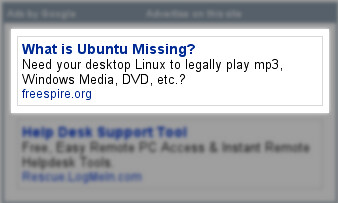
Esse tipo de propaganda que tenta usar falsos defeitos dos outros para aparecer são bem negativas, achei super deselegante a maneira com que o Freespire tenta parecer melhor que o Ubuntu de uma maneira que leva a entender que o segundo não tem suporte a mp3, DVDs, etc.
Claro que após ver isso eu cliquei na propaganda para ver do que realmente se tratava, mesmo ja tendo visto o link do Freespire embaixo. Clicando no link fui levado a uma página wiki do Freespire como seguinte título “The Perfect Desktop Linux OS”, O SO Linux para Desktop Perfeito. Ainda bem que o conteúdo do wiki é bem mais ameno que o da propaganda, ele apenas diz que no Freespire já tem suporte multimídia ativado por padrão e mostra alguns links ensinando como fazer isso em outras distribuições.
Quero deixar claro que eu não tenho nada contra outras distribuições linux, muito menos contra o Freespire que eu nunca usei e não posso falar nada nem contra nem a favor, só acho esse tipo de propaganda um tanto apelativa.
20 de setembro de 2006
Ruby code style
Os programadores de determinadas linguagens normalmente criam convenções para guiar os novos desenvolvedores a criarem um código com a “cara” que todos já estão acostumados. A seguir vou mostrar algumas dessas convenções para linguagem Ruby.
Convenção para nomes:
- NomeDaClasse
- nome_do_metodo
- nome_da_variavel
- metodo_que_faz_uma_pergunta?
- metodo_perigoso!
- @variavel_de_instancia
- $variavel_global
- MINHA_CONSTANTE
Uso de espaços em branco
- variavel = 10
- def metodo(parametro,parametro_default=10)
Blocos
Bloco de uma linha:
meu_array.each {|x| print "#{x}"} Bloco de várias linhas:
meu_array.each do |x|
a = x+1
puts a
end
Identação
Eu particularmente gosto de usar uma identação de quatro espaços, mas nada impede que você use 8 ou até mesmo 2.
Quem quiser se aprofundar ainda mais visite o site: www.caliban.org/ruby/rubyguide.shtml
19 de setembro de 2006
IRB online
Para quem acompanhou um post passado sobre Ruby e ficou interessado em testar os comandos mas mesmo assim ainda não quis fazer nenhuma instalação, acabaram-se as desculpas, o irb tem uma versão online implementada nesse site: tryruby.hobix.com. O tryruby conta ainda com um help (digite help e tecle enter) que mostra vários comandos que você pode rodar no irb e consequentemente no Ruby.
A versão online é um pouco lenta, mas se você está apenas curioso para testar uns comandos daquela linguagem “nova” vale a pena. Se quiser fazer uns testes mais profundos não custa nada instalar o ruby e o irb (no ubuntu: sudo apt-get install ruby irb).
16 de setembro de 2006
O jeito Ruby
Mas maneiras diferentes existem e também podem ser poderosas ou talvez mais intuitivas, é sobre algumas sacadas inteligentes da linguagem Ruby que eu pretendo escrever nesse post.
Quando você pensa em um laço contado, com um número fixo de repetições, uma palavra surgi espontaneamente em sua cabeça: FOR. Mas será essa a única maneira de fazer um laço contado?
Primeiramente um laço em C que poderia também ser usado em Java.
int i;
for (i=0;i<5;i++) {
//instruções aqui
}Agora vamos ver como poderíamos fazer isso em Ruby5.times { #instruções aqui }Podemos ver que o código está bem mais enxuto, porém o que chama mais atenção é a clareza para quem ler essa linha. Ainda dando ênfase na clareza poderíamos escrever:5.times do #instruções aqui endAo ler essas linhas você entende muito bem o que o programa faz: cinco vezes faça (instrução aqui) fim.
Mas aí você ainda pergunta: “Eu preciso de uma variável como o i no for em C/Java”. Calma temos a solução:
5.times do |i| #instruções aqui endou
5.times {|i| #instruções aqui }A variável i variará de 0 até 4 da mesma forma que no laço em C.E se ainda não se sentir a vontade você pode usar um for em Ruby também.
for i in 0...5 do #instruções aqui endNão estou aqui para julgar o que é melhor, só estou mostrando que existem maneiras diferentes e mais intuitivas em Ruby de fazer tarefas comuns na programação.
O post está ficando gigantesco por isso vou deixar para falar mais do jeito Ruby de programar em breve.
Convertendo .avi para dvd usando o Avidemux
Quem nunca quis transformar aqueles seus vídeos em alta qualidade para assistir no seu aparelho de dvd numa televisão bem maior que seu monitor? Por causa disso fiz esse tutorial explicando como usar o avidemux, uma ferramenta poderosa e que pra mim bate qualquer outra do windows que eu conheça.
Converter vídeos .avi para mpeg2 (formato do dvd) é muito fácil com o Avidemux. Se estiver usando o Ubuntu você pode encontrar ele pelo Synaptic.
Abra o programa, clique em open e escolha o vídeo que você deseja converter. Se for detectado o audio no formato mp3 o programa perguntará se você quer construir o Time Map para o audio e o vídeo poderem ficar sincronizados. Clique em Build Time Map para o mapa ser construído. O Avidemux também pode detectar o Bitstream compactado (Packed Bitstream), clique em Yes para descompacta-lo. Depois disso o vídeo será aberto no programa. Agora vá no menu Auto>DVD e escolha as opcões de acordo com seu vídeo. Com isso o Avidemux configurará muita coisa necessária para converter de avi para dvd automaticamente, nós precisamos fazer apenas alguns ajustes. Do lado esquerdo do programa na parte de Audio clique em Filters e depois marque a opção normalize. Agora ainda do lado esquerdo só que na parte de Vídeo clique em Configure, em Encoding Type selecione Two Pass, e logo abaixo você pode selecionar com quantos megas você quer que o vídeo tenha (Lembre-se que o tamanho total do arquivo é a soma do vídeo + o audio, o avidemux tem uma calculadora que pode ajudar nessas contas).
Você pode salvar o projeto, para não ter que fazer tudo isso novamente, vá no menu File>Save Project. E finalmente vamos salvar o vídeo no novo formato, cliquem em File>Save>Save Video. Agora é só esperar, dependendo do tamanho do vídeo o processo pode levar algumas horas, mas mesmo assim eu garanto que é mais rápido que muitos programas do windows, até hoje não conheço nenhum mais veloz que o avidemux.
11 de setembro de 2006
Gobby - editor de texto colaborativo
“Gobby é um editor de texto colaborativo livre que suporta múltiplos documentos em uma sessão e um chat multi-usuário. Ele roda no Microsoft Windows, Mac OS X, Linux e outras plataformas Unix.”
O programa já existe há alguns meses, pelo que eu vi no repositório svn, mas só conheci ele ontem. A sua utilidade é bem grande, principalmente no mundo opensource onde muitas vezes os desenvolvedores estão bem distantes fisicamente. Além de seus vários recursos como chat, realce de sintaxe, suporte há vários usuários e vários documentos, entre outros, o mais interessante do Gobby é a possibilidade de uma interação em tempo real, como se os programadores estivessem lado a lado.
A intenção não é fazer um review do programa mas apenas mostrar que temos ferramentas poderosas em nossas mãos (apt-get install gobby :P). Como eu não a conhecia outras pessoas podem também não conhecer e nada como fazer “propaganda” de um aplicativo opensource de qualidade e muito útil. Como não podia esquecer, o página do Gobby é: http://gobby.0×539.de e para mais detalhes a respeito do Gobby no Ubuntu vejam o wiki: http://wiki.ubuntubrasil.org/Programas/Gobby
8 de setembro de 2006
Mini-System no Ubuntu
Normalmente quando pensamos em ligar algo um tanto quanto incomum no linux ficamos com um pé atrás. A primeira coisa que vem na cabeça é que vamos precisar compilar drivers ou na pior das hipóteses não conseguir fazer funcionar certo periférico.
Há alguns dias pensei em ligar o mini-system Gradiente AS-M 550 no linux, como a maioria dos aparelhos ele vem com o cd com drivers apenas para o windows. Eu pluguei o cabo usb do mini-system no pc sem muitas esperanças, mas foi aí que o Ubuntu me surpreendeu. No cantinho da tela aparece um aviso de que ele detectou o mini-sytem como uma outra placa de som e ainda mostra os passos pra configura-la. A configuração é muito fácil, é só ir em Sistema>Preferências>Som e trocar a placa de som padrão. Com isso tudo passa a funcionar normalmente e sem precisar instalar nada.
Viram como as coisas podem ser fácil no linux, é só pensar um pouco no usuário, desenvolvendo soluções para que qualquer um consiga usar e acabar um pouco com pensamento que linux é exclusivo para geeks.









